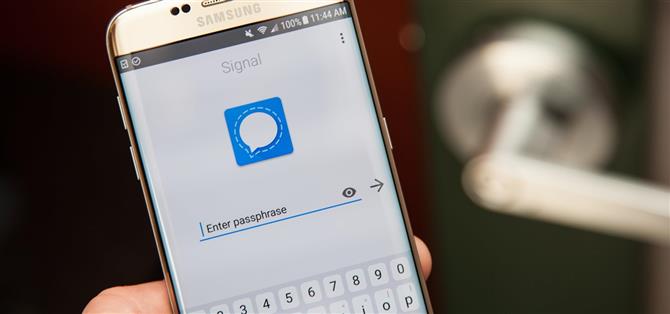Une chose qui améliore Signal Private Messenger sur Android sur iOS est que vous pouvez mieux sécuriser l’application avec un mot de passe ou mot de passe.
Vos messages restent toujours cryptés quand ils proviennent de Signal-to-Signal, puisque c’est pour ça que Signal est conçu, mais cela n’empêche pas quelqu’un d’avoir accès à votre smartphone en ouvrant simplement l’application et en vérifiant
Non seulement un mot de passe ou un mot de passe empêchera les regards indiscrets de l’application, mais si Signal est configuré en tant que messager SMS principal, il garantira que tout SMS ou MMS que vous recevrez sera également crypté dès sa réception.
Étape 1: Créez votre mot de passe ou phrase secrète
Sur la page d’accueil de Signal, appuyez sur l’ellipse (trois points) en haut à droite, puis choisissez « Paramètres ». Ensuite, ouvrez « Confidentialité » et activez « Activer mot de passe. » Cela ne se verrouille pas



Dans l’écran Modifier la phrase secrète, entrez votre mot de passe deux fois, puis appuyez sur « OK » pour continuer.
Mais vous préférez utiliser une phrase secrète forte qui utilise une combinaison de lettres majuscules et minuscules, de chiffres et de symboles longs et impossibles à déchiffrer.


Étape 2: Définir un délai d’attente pour une meilleure sécurité
Par défaut, votre phrase secrète est mise en mémoire cache tant que Signal est en cours d’exécution.
Bien sûr, ce n’est peut-être pas une bonne idée pour ceux d’entre vous qui recherchent une sécurité supplémentaire – surtout si vous n’avez pas désactivé les notifications pour Signal.
Pour résoudre ces problèmes, vous devrez définir un intervalle de délai, revenez donc aux paramètres « Confidentialité » dans Signal, puis basculez sur « Phrase d’inactivité du délai d’inactivité. » Ensuite, tapez sur le « Délai d’inactivité ».



Étape 3: Déverrouiller le signal et afficher les conversations
Avec Signal Private Messenger maintenant configuré pour se verrouiller automatiquement après une courte période de temps, vous devriez vous sentir mieux.
Et quand vient le temps de revoir vos messages, ouvrez Signal et entrez votre mot de passe.


Juste quelques avertissements rapides avant de partir: Premièrement, la phrase secrète que vous avez choisie ne peut pas être récupérée si elle est perdue.